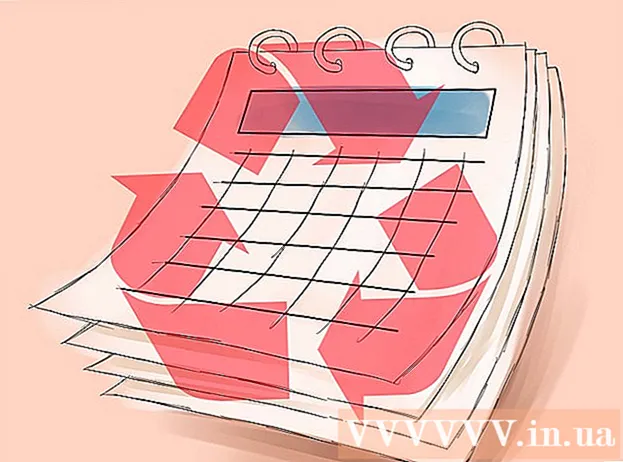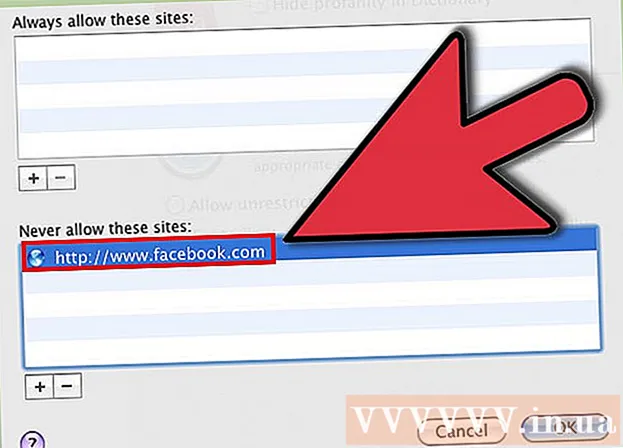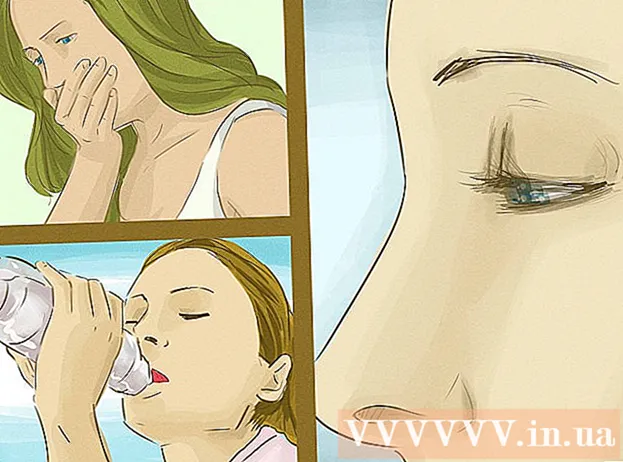Höfundur:
Joan Hall
Sköpunardag:
5 Febrúar 2021
Uppfærsludagsetning:
1 Júlí 2024
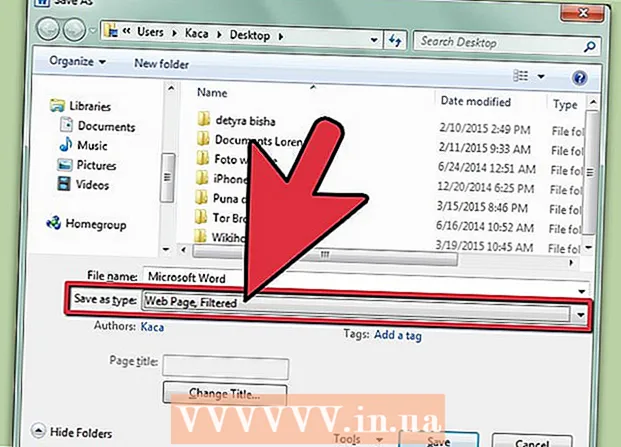
Efni.
- Skref
- Aðferð 1 af 2: Verkfæri á netinu eða hugbúnaður
- Aðferð 2 af 2: Word (eða OpenOffice)
- Ábendingar
- Viðvaranir
Það er frekar auðvelt að umbreyta DOC, DOCX, ODF skrám í HTML snið, en það eru nokkur blæbrigði hér. Ef þú vilt búa til vefsíðu sem hleðst hratt og birtist rétt í öllum vöfrum skaltu nota nettækin. Ef þú vilt halda sniði upprunalega skjalsins skaltu nota Word.
Skref
Aðferð 1 af 2: Verkfæri á netinu eða hugbúnaður
 1 Fljótlegasta og auðveldasta leiðin til að umbreyta er að afrita og líma Word skjalið inn í breytir TextFixer eða hlaða upp skjali á síðuna Online-Convert.com. Með þessum ókeypis verkfærum geturðu fljótt breytt skjalinu þínu í HTML snið, en sumir valkostir skjalasniðs glatast.
1 Fljótlegasta og auðveldasta leiðin til að umbreyta er að afrita og líma Word skjalið inn í breytir TextFixer eða hlaða upp skjali á síðuna Online-Convert.com. Með þessum ókeypis verkfærum geturðu fljótt breytt skjalinu þínu í HTML snið, en sumir valkostir skjalasniðs glatast.  2 Ef þú þarft margnota tæki eða ert ekki ánægður með niðurstöður ofangreindra tækja skaltu prófa eftirfarandi ókeypis þjónustu:
2 Ef þú þarft margnota tæki eða ert ekki ánægður með niðurstöður ofangreindra tækja skaltu prófa eftirfarandi ókeypis þjónustu:- Word2CleanHTML - Geymir flest upprunalega skjalasniðið og býr til HTML síðu sem hentar til notkunar í vefþróun. Þetta tól býður upp á að stilla viðskiptamöguleika, til dæmis, skilgreina aðgerðir með óstaðlaðum stöfum eða tómum málsgreinum.
- ZamZar.com Breytir gerir þér kleift að umbreyta skjölum í bæði HTML5 og eldra HTML4 snið (það virkar í flestum vöfrum og kann að vera kunnuglegra fyrir suma notendur). Til að nota þetta tól þarftu að slá inn netfangið þitt.
 3 Google Drive. Þessi þjónusta er gagnleg ef þú ert að vinna að Word skjali ásamt öðrum notendum; með því að breyta skjalinu í HTML snið geturðu boðið samstarfsmönnum þínum að sjá útkomuna.
3 Google Drive. Þessi þjónusta er gagnleg ef þú ert að vinna að Word skjali ásamt öðrum notendum; með því að breyta skjalinu í HTML snið geturðu boðið samstarfsmönnum þínum að sjá útkomuna. - Skráðu þig inn á Google Drive.
- Ýttu á rauða nýja hnappinn og veldu Skjal.
- Afritaðu texta skjalsins í autt skjal.
- Smelltu á File → Download As → vefsíðu í valmyndinni Google skjöl.
 4 Ef þú vilt breyta hundruðum skjala í HTML skaltu nota greiddan hugbúnað sem gerir þér kleift að umbreyta mörgum skrám í einu. Hér eru nokkur af þessum forritum:
4 Ef þú vilt breyta hundruðum skjala í HTML skaltu nota greiddan hugbúnað sem gerir þér kleift að umbreyta mörgum skrám í einu. Hér eru nokkur af þessum forritum: - WordCleaner
- NCH Doxillion
Aðferð 2 af 2: Word (eða OpenOffice)
 1 Opnaðu skjalið í Microsoft Word eða OpenOffice. Þessir textaritstjórar geta umbreytt skjölum í HTML snið, en þær skrár sem verða til eru stórar og ekki er víst að sumir vafrar styðji textasniðið. Hins vegar er auðvelt að umbreyta slíkri HTML skrá aftur í Word skjal til síðari vinnslu.
1 Opnaðu skjalið í Microsoft Word eða OpenOffice. Þessir textaritstjórar geta umbreytt skjölum í HTML snið, en þær skrár sem verða til eru stórar og ekki er víst að sumir vafrar styðji textasniðið. Hins vegar er auðvelt að umbreyta slíkri HTML skrá aftur í Word skjal til síðari vinnslu.  2 Smelltu á Office hnappinn (í efra vinstra horni skjásins) eða File (í eldri útgáfum af MS Office) og veldu Vista sem úr valmyndinni.
2 Smelltu á Office hnappinn (í efra vinstra horni skjásins) eða File (í eldri útgáfum af MS Office) og veldu Vista sem úr valmyndinni. 3 Veldu „vefsíðu“ í fellivalmyndinni til að vista skjalið í HTML sniði.
3 Veldu „vefsíðu“ í fellivalmyndinni til að vista skjalið í HTML sniði.- Ef þú finnur ekki þessa færibreytu skaltu breyta skráarviðbótinni í .htm eða .html og láta skráarnafnið fylgja gæsalappir: "DæmiFile.html".
 4 Í sumum útgáfum Word geturðu vistað skjalið í HTML skrá sem er mjög svipað upprunalega skjalinu en hleðst hraðar (eins og vefsíðu). Ef þú ætlar ekki að breyta HTML skránni aftur í Word skjal, veldu síaða vefsíðu.
4 Í sumum útgáfum Word geturðu vistað skjalið í HTML skrá sem er mjög svipað upprunalega skjalinu en hleðst hraðar (eins og vefsíðu). Ef þú ætlar ekki að breyta HTML skránni aftur í Word skjal, veldu síaða vefsíðu. - Ef þessi valkostur er ekki í boði, vistaðu skjalið sem „venjulega“ vefsíðu og notaðu síðan AlgoTech’s Mess Cleaner netverkfæri til að umbreyta „venjulegri“ vefsíðu í litla HTML skrá.
Ábendingar
- Í Word, smelltu á Skoða → Vefskjal til að forskoða hvernig HTML skráin mun líta út.
Viðvaranir
- Við umbreytingu í HTML glatast sumar snið- og textastillingar Word skjalsins. Til að laga snið textans skaltu nota CSS (þetta er formlegt tungumál til að lýsa útliti skjals).